


Du kan skapa PDF-filer från bilder som är sparade på datorn. Du kan även lägga till eller ta bort sidor i skapade PDF-filer och byta ordningen på sidorna.
 Viktigt!
Viktigt!Du kan skapa eller redigera upp till 99 sidor samtidigt i en PDF-fil.
Endast PDF-filer skapade i My Image Garden eller IJ Scan Utility stöds. PDF-filer som har skapats eller redigerats med andra program stöds inte.
 Obs!
Obs!Du kan välja mellan filformaten PDF, JPEG, TIFF och PNG.
När du väljer en lösenordsskyddad PDF-fil måste du ange lösenordet.
Markera de bilder du vill skapa en PDF-fil av eller de PDF-filer du vill redigera.
 Välja bilder, PDF-filer och videor
Välja bilder, PDF-filer och videor
 Viktigt!
Viktigt!Du kan inte använda bilder som har 10 501 bildpunkter eller mer i lodrät eller vågrät riktning.
Klicka på Skapa/redigera PDF-fil (Create/Edit PDF File) längst ned på skärmen.
Vyn växlar till Skapa/redigera PDF-fil (Create/Edit PDF File).
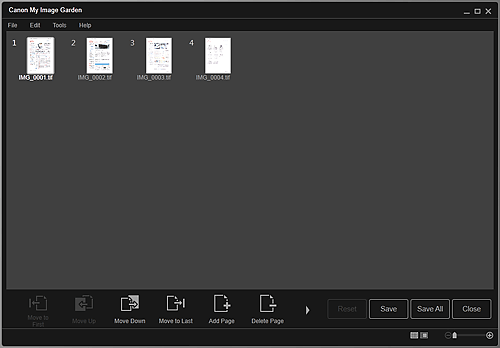
Lägg till eller ta bort sidor efter behov.
Om du vill lägga till befintliga bilder eller PDF-filer
Klicka på Lägg till sida (Add Page) längst ned på skärmen. När dialogrutan Öppna (Open) visas kan du välja bilderna eller PDF-filerna som du vill lägga till och sedan klicka på Öppna (Open).
Om du vill ta bort sidor
Markera bilderna och klicka på Ta bort sida (Delete Page) längst ner på skärmen.
Ändra sidordningen om det behövs.
Du kan ändra sidordningen genom att klicka på en sida och använda Flytta till första (Move to First), Flytta uppåt (Move Up), Flytta nedåt (Move Down) eller Flytta till sista (Move to Last) längst ner till vänster på skärmen.
Du kan också byta ordning på sidorna genom att dra och släppa en sida dit du vill ha den.
Klicka på Spara (Save) eller Spar alla (Save All).
Om du endast vill spara sidan/sidorna som har markerats
Klicka på Spara (Save) för att visa dialogrutan Spara (Save).
Om du vill spara alla sidor
Klicka på Spar alla (Save All) för att visa dialogrutan Spara (Save).
Ange inställningar för att spara.
 Dialogrutan Spara (vyn Skapa/redigera PDF-fil)
Dialogrutan Spara (vyn Skapa/redigera PDF-fil)
 Viktigt!
Viktigt!Om en lösenordsskyddad PDF-fil redigeras tas lösenorden bort. Du återställer lösenorden i dialogrutan Spara (Save).
Klicka på Spara (Save).
PDF-filerna sparas och vyn Skapa/redigera PDF-fil (Create/Edit PDF File) visas igen.
Klicka på Stäng (Close).
Vyn Skapa/redigera PDF-fil (Create/Edit PDF File) stängs.
Ikonen PDF visas längst uppe till vänster på miniatyrer av sparade PDF-filer.
Överst |